第26回Apple BUは、パラレルス株式会社の丸山 憲昭氏に「Parallels Desktop による超快適、業務効率化術」というタイトルで講演していただきました。
今回の講演内容をレポートします。
※当日私がリアルタイム実況したツイート内容を抜粋しています。
Parallels DesktopはMac上でWindows OSをかんたんに動作させることができる、仮想化ソフトウェアです。
Mac標準のBoot Campと異なり、再起動をする必要がないのも大きな特徴。
 |
| Mac OS標準のBoot Camp |
最新版のParallels DesktopはOS X Lion搭載のMission Controlに対応しているので、「フルスクリーンモード」で全画面表示させるとMacとWindowsを瞬時に切り替えられる。
「Modalityモード」にすると、Windowsの画面を小さく表示することができる。
設定画面で不透明度を変更する事ができるので、半透明の状態で常に画面の最前面に配置することができる。
「Coherenceモード」を利用すると、WindowsアプリケーションをまるでMacのアプリケーションであるかのように使用することが可能。アプリケーションごとのフルスクリーン表示も可能。
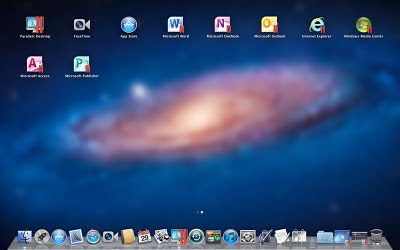 |
| OS X Lionの機能を統合 |
例えば開発者の方が仮想環境で開発することにより、OSのシステムトラブルが発生した場合でもTime Machine機能などで迅速に対応できる。
例えば今なら、開発者のみ提供されているベータ版の「Windows 8」を試しにインストールして動作確認してみる。ようなことも、Mac OSに何も影響することなく利用可能なのが魅力。
「スナップショット機能」を利用することで、状態をいつでも昔のスナップショットまで遡ることができる上、遡ってから別のスナップショットを作成可能。仮想マシン独自のバックアップ方法。
「サスペンド機能」を利用すると、通常Windowsをシャットダウンして再起動するよりも高速に起動することができる。サスペンド状態のままMacをスリープさせても問題ない。
Parallels Desktopは仮想環境のWindowsとMacとのファイルの共有も楽。Windows側の右クリックで「Macで開く」のオプションがあるので、Windowsにアプリが入ってなくても開くことができる。
 |
| Switch to Mac Edition付属のUSBケーブル |
「Switch to Mac Edition」の専用USBケーブルで移行すると、だいたい1GBあたり1分程度の時間で高速に移行可能。もちろんネットワーク経由や外部記憶装置からの移行もできるが若干スピードが落ちる。
Macが、Mac用アプリケーションしか動かせない時代は終わり。
Parallels Desktopを利用すれば、OSの垣根なくファイルを共有でき、色々なOSのアプリケーションを利用できる。
 |
| iPhone/iPadアプリも機能強化 |
カテゴリ: ユーティリティ
価格: ¥450
仮想環境のWindowsとiPhone/iPadを連携させる。「Parallels Mobile」アプリを利用すると、iPhone/iPadからMacやWindowsにリモートでアクセスすることができ、自由に操作可能。
「Parallels Mobile」でアクセスすると、Macが起動していれば、Parallels Desktopが起動していなくてもiPhone/iPadから仮想マシンを起動して利用できる。さらに、Mac OSそのものも操作できる。
「Parallels Mobile」アプリは、3G回線でもWi-Fiでも利用可能。Wi-Fiが高速。3G回線の場合はParallelsのサーバを介してアクセスするが、Wi-Fiの場合はダイレクトにアクセスする。
Windowsにしか対応していない周辺機器も、Parallels DesktopがあればMac用のドライバがなくても利用できる。USB機器をMacに接続すると、Mac/Windowsのどちらで利用するかを設定できる。
 |
| バージョン7では3Dレンダリング性能も向上 |
プレゼンは以上で、ここからは参加者からの質問タイムです。
【質問1】仮想化ソフトウェアにどのくらいメモリが必要か?
A1:メモリはできるだけ多く搭載しておいた方が良い。最近のMacであれば4GBは搭載した方が良い。
【質問2】Virtual PCから移行するメリットは?
A2:動作スピードの高速化。特に最新のParallels Desktopでは様々な独自の新機能がある。
【質問3】Mac側のファイルを仮想マシンのWindowsで開く方法は?
A3:MacのデスクトップのファイルはWindowsのデスクトップにも存在するので、それを普通に開けば良い。
【質問4】WindowsをMacに移行して、アプリケーション等の再認証が必要なのか?
A4:アプリケーションによる。ライセンス管理はしっかり行ってください。
【質問5】現在VMware Fusionを利用しているが、そのファイルをParallels Desktopに移行できるのか?
A5:お互いサポートしているバージョンのものであれば可能。基本はOKなはず。
【質問6】Boot CampディレクトリのWindowsの移行は可能か?
A6:Boot Camp領域をそのまま利用する方法(Windowsライセンスが2つ必要)と、新規にParallels Desktopにインストールする方法がある。
【質問7】Windows XPを古いPCで動かしているが、最新のMacに移行すると、動作が早くなるのか?
A7:前のPCの動作にもよるが、一般的には驚くくらい高速になる!
【質問8】Parallels Desktop上のWindowsにアプリケーションをインストールする場合は?
A8:Mac側のドライブでCD/DVDをそのまま利用できるし、ディスクイメージでも可能。
【質問9】今Parallels Desktopのバージョン6を購入すると、無償でバージョン7が提供されるのか?
A9:無償提供されます。現在店頭で販売されているものはバージョン6です。
【質問10】Parallels Desktopは1パッケージ1ライセンスか?
A10:1ライセンスです。通常のパッケージの他に、特別優待版のパッケージも提供されています。
以上、第26回Apple BUのレポートになります。
丸山さん、今回は本当にありがとうございました。
またAUGM等の機会でもぜひよろしくお願いします!
※記事内容は2011年9月21日現在の情報になります。
